Die 3 besten Möglichkeiten, Spotify auf Xbox One abzuspielen (vollständiges Tutorial)
In der Pause spielen die meisten Leute Xbox-Videospiele zum Spaß und zur Entspannung. Um ein besseres Spielerlebnis zu erzielen, möchten Spieler beim Spielen normalerweise Musik im Hintergrund hören. Glücklicherweise haben die Xbox-Konsolen von Microsoft eine beeindruckende Auswahl an Musikdiensten angesammelt, wobei Spotify, Soundcloud und Pandora zu den Musikdiensten mit Apps für die Konsole gehören. Daher stellen wir Ihnen in diesem Beitrag die 3 besten Möglichkeiten vor, um Spiele Spotify auf Xbox One.
Inhaltsverzeichnis Methode 1: Spotify mit der Xbox One-Konsole verbindenMethode 2: Spotify-Musik offline auf Xbox One über USB abspielenMethode 3: Spielen Sie Spotify-Musik auf Xbox One mit Spotify Connect abHäufig gestellte Fragen zum Abspielen von Spotify auf Xbox OneFazit
Methode 1: Spotify mit der Xbox One-Konsole verbinden
Spotify gehört zu den beliebtesten Plattformen zum Anhören von Songs und die App ist auf einer Vielzahl von Geräten verfügbar, darunter auch Spielekonsolen. Im Jahr 2017 kam Spotify auf den Xbox One für kostenlose und Premium-Nutzer von Spotify. Spotify ist nicht nur auf Xbox One, sondern auch auf Xbox Series S und Series X verfügbar. Xbox-Spieler erhalten vollen Zugriff auf den Spotify-Katalog, einschließlich der Möglichkeit, Spotify als Hintergrundmusikquelle zu verwenden, mit dem Bonus, Spotify für Xbox über die zugehörigen mobilen und PC-Apps steuern zu können. Spotify auf Xbox wird auch spezielle, von „Gamern“ kuratierte Playlists haben, darunter eine einzigartige Playlist, die von Major Nelson, dem Xbox-Programmierleiter, erstellt wurde.
Wie spielt man Spotify auf Xbox One? Die folgenden Schritte zeigen Ihnen, wie Sie Spotify auf Xbox One installieren und problemlos Musik abspielen. Jetzt geht’s weiter.
Schritt 1. Tippen Sie auf die leuchtende mittlere Taste des Xbox One-Controllers. Markieren Sie den Microsoft Store und drücken Sie A, um ihn zu öffnen.
Schritt 2. Gehen Sie in der linken Seitenleiste in den Bereich „Apps“. Suchen Sie Spotify unter den Top-Entertainment-Apps. Wenn Sie es nicht finden können, können Sie die Suchleiste auf der Startseite des Stores auswählen und den Namen über die Bildschirmtastatur eingeben.
Schritt 3. Klicken Sie auf Spotify und dann auf „Get“, um den Spotify-Downloadvorgang zu starten.
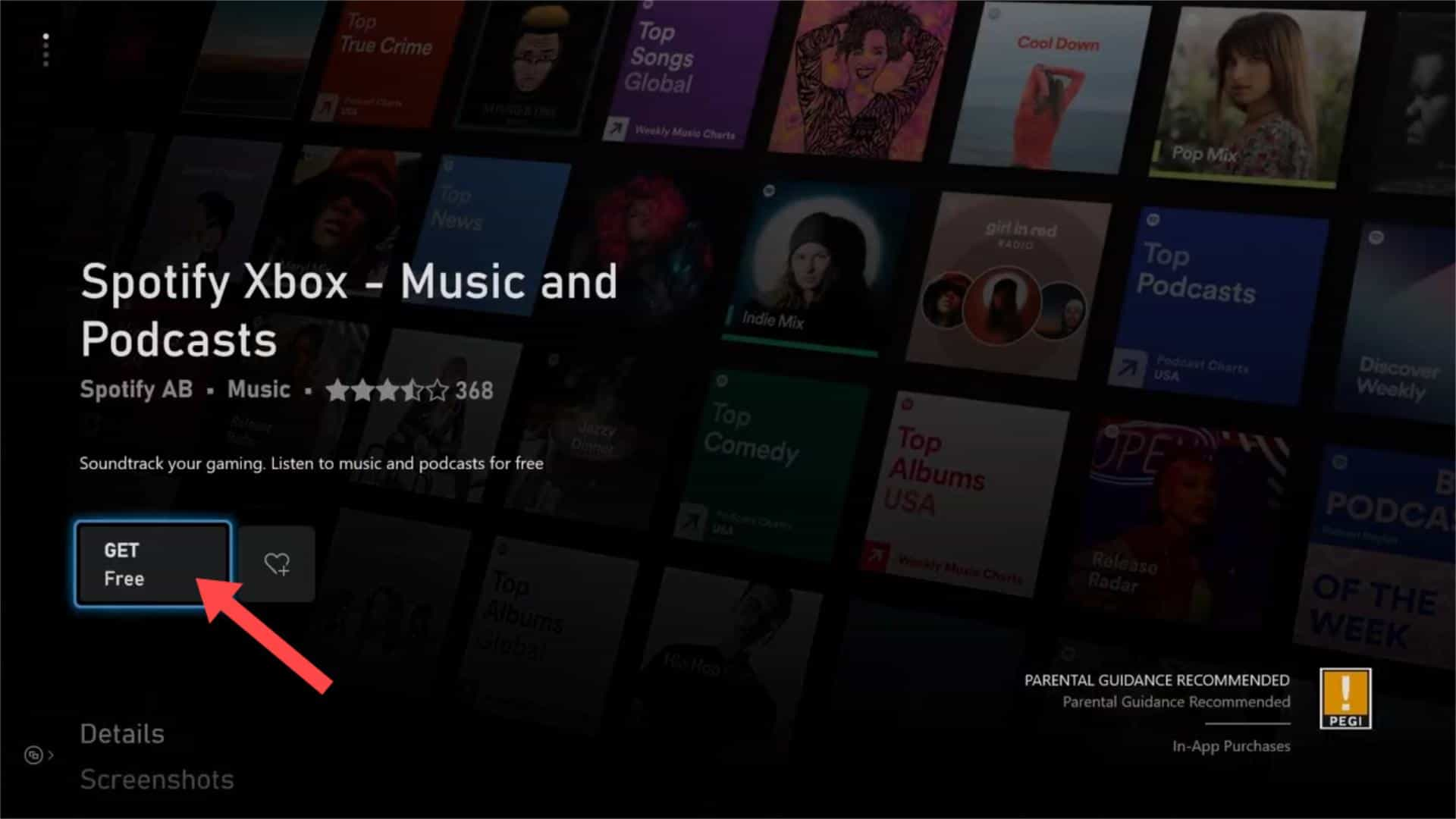
Schritt 4. Nachdem Sie die Spotify-App heruntergeladen und installiert haben, wählen Sie „Meine Spiele und Apps“, um sie zu finden. Öffnen Sie die Spotify-App und wählen Sie „Anmelden“. Sie haben drei Möglichkeiten, sich bei Ihrem Spotify-Konto anzumelden: Sie können einen QR-Code mit Ihrem Smartphone scannen, eine Webseite verwenden oder sich mit Ihrem Passwort anmelden. Wählen Sie Ihre bevorzugte Methode, um fortzufahren.
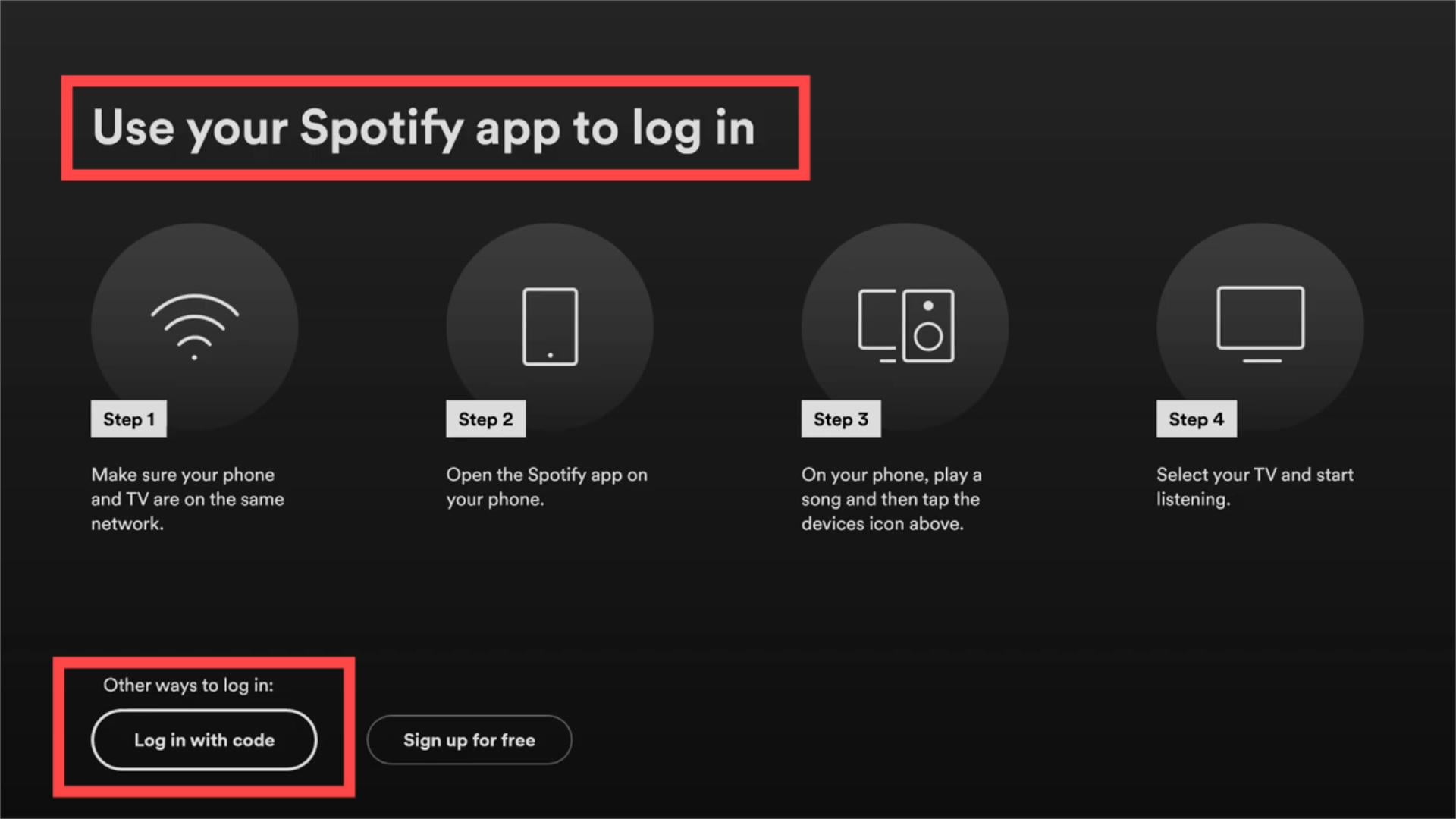
Schritt 5. Jetzt können Sie die Musikbibliothek auf Xbox One durchsuchen. Sie können jeden beliebigen Song oder jede beliebige Playlist zum Abspielen auswählen.
Schritt 6. Suchen Sie das Spiel, das Sie spielen möchten, und drücken Sie A, um es zu starten. Nach einer kurzen Pause wird die Musik weiter abgespielt, während das Spiel geladen wird.
Schritt 7. Um die Musik während des Spielens zu steuern, drücken Sie die Xbox-Taste in der Mitte Ihres Controllers und wählen Sie dann das Lautstärkesymbol in der unteren rechten Ecke. Von dort aus können Sie die Lautstärke für Headset und Mikrofon ändern. Wählen Sie Spotify. Sie können die Musiklautstärke durch Ziehen des Schiebereglers anpassen. Sie können auch pausieren, überspringen, wiederholen oder zufällig abspielen.
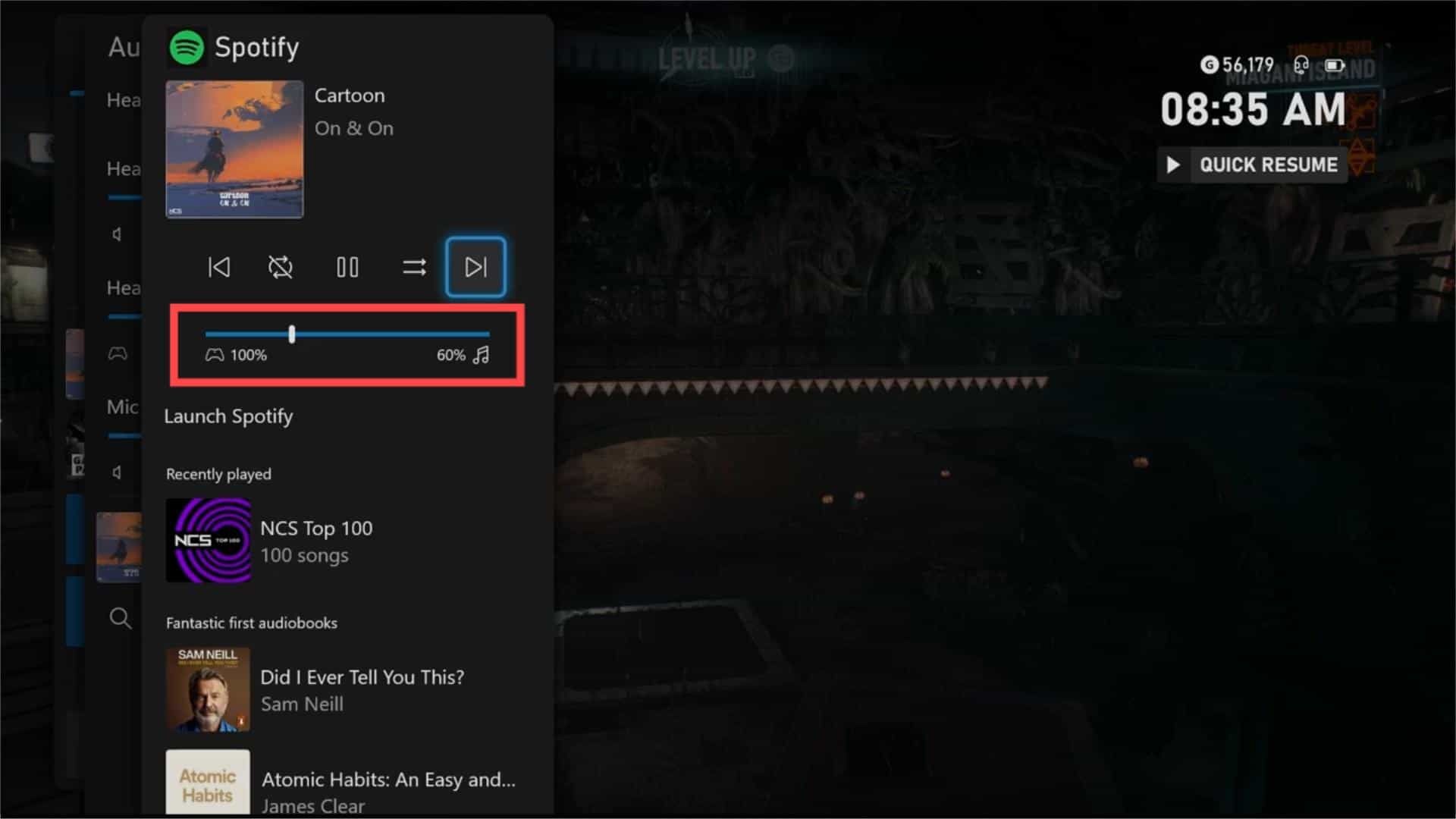
Methode 2: Spotify-Musik offline auf Xbox One über USB abspielen
Spotify auf Xbox One funktioniert für alle Premium- und Free-Tarif-Benutzer gut, um Musik im Hintergrund auf Xbox One abzuspielen. Es ist jedoch bekannt, dass der kostenlose Tarif von Spotify mit Werbung verbunden ist. Sie hören 15- oder 30-sekündige Werbeunterbrechungen, während Sie Spotify auf Xbox One online spielen. Stellen Sie sich das vor: Eine störende Werbung kommt aus dem Nichts und stört Ihre Konzentration, wenn Sie sich auf ein Shooter-Spiel konzentrieren.
Wie kann ich Spotify auf Xbox One ohne lästige Werbung abspielen? Versuchen Sie, Musik von Spotify auf ein USB-Laufwerk herunterzuladen und mit der Xbox Media Player-App abzuspielen! Ohne die Spotify-App müssen Sie sich keine Audio- oder Videowerbung zwischen den Songs anhören. Allerdings sind alle Spotify-Downloads mit Digital Rights Management (DRM) geschützt, auf das nur innerhalb der Spotify-App zugegriffen werden kann. Das bedeutet, dass es schwierig ist, Spotify-Musik auf ein USB-Laufwerk oder andere Geräte herunterzuladen, um sie offline abzuspielen.
Um Ihre gewünschte Musik von Spotify auf USB zu übertragen, können Sie das Tool von verwenden AMusicSoft Spotify Music Converter.AMusicSoft Spotify Music Converter kann DRM aus Spotify-Songs, Playlists, Alben und Podcasts entfernen. Sobald DRM entfernt ist, können Sie sie in Xbox-unterstützte Audioformate wie MP3, M4A, WAV, FLAC, WMA usw. konvertieren. Sie können auch Musik von Spotify auf den MP3-Player herunterladen oder jedes andere Gerät für Offline-Streaming. Danach können Sie Spotify-Musik abspielen, ohne von störenden Werbeanzeigen unterbrochen zu werden.
Die AMusicSoft Spotify Music Converter sorgt für eine verlustfreie Konvertierung. Sie können Musik weiterhin in 100% Originalqualität genießen Spotify BitrateAMusicSoft behält die ID3-Tags und Metadaten jedes Titels bei, sodass Sie Ihre Musikbibliothek nach der Konvertierung einfacher organisieren können. Darüber hinaus ist es auch für seine 5-fache Konvertierungsgeschwindigkeit bekannt, sodass Sie nicht viel Zeit damit verbringen müssen, auf den Abschluss des Vorgangs zu warten.
Sehen wir uns nun an, wie Sie Spotify-Songs kostenlos auf USB herunterladen können.
Schritt 1. Das Programm AMusicSoft ist mit Windows- und Mac-Betriebssystemen kompatibel. Klicken Sie auf die Download-Schaltfläche, um AMusicSoft zu erhalten. Spotify Music Converter kostenlos auf Ihrem Computer.
Kostenlos herunterladen Kostenlos herunterladen
Schritt 2. Öffnen Sie die AMusicSoft-Software, rufen Sie den integrierten Webplayer auf und melden Sie sich mit Ihrem Spotify-Konto an. Dann können Sie nach dem Song suchen. Ziehen Sie ihn einfach auf die Schaltfläche „+“, und die Software ruft die Daten von Spotify ab.

Schritt 3. Nachdem Sie die Songs ausgewählt haben, die Sie konvertieren möchten, wählen Sie einfach das gewünschte Ausgabeformat. Die Media Player-App auf Xbox unterstützt die Audioformate MP3, AAC, WMA und WAV, sodass wir MP3 auswählen können. Wählen Sie dann den Speicherort auf Ihrem Computer, an dem Sie die konvertierte Musik sehen möchten.

Schritt 4. Klicken Sie auf „Konvertieren“ und warten Sie, bis Ihre Songs in den gewählten Dateityp konvertiert wurden.

Warten Sie einfach geduldig, bis der Vorgang abgeschlossen ist. Jetzt haben Sie DRM-freie Songs auf Ihren Computer heruntergeladen und können sie auf ein USB-Laufwerk hochladen. Wie kann ich Spotify offline auf Xbox One abspielen? Sehen Sie sich einfach die folgenden Schritte an:
Schritt 1. Wenn die Media Player-App nicht auf der Xbox One-Konsole vorinstalliert ist, müssen Sie die App zuerst installieren. Öffnen Sie einfach Ihre Xbox One und wählen Sie Store > Meine Spiele und Apps > Apps. Suchen Sie dann nach der Media Player-App und installieren Sie sie.
Schritt 2. Schließen Sie Ihr USB-Laufwerk an die Xbox an. Es sollte eine Meldung angezeigt werden, die Sie darüber informiert, dass ein Speichergerät angeschlossen ist. Gehen Sie dann zu „Meine Spiele und Apps“ und starten Sie die Media Player-App. Sie erkennt Ihr USB-Gerät automatisch und zeigt die Geräteinformationen an.
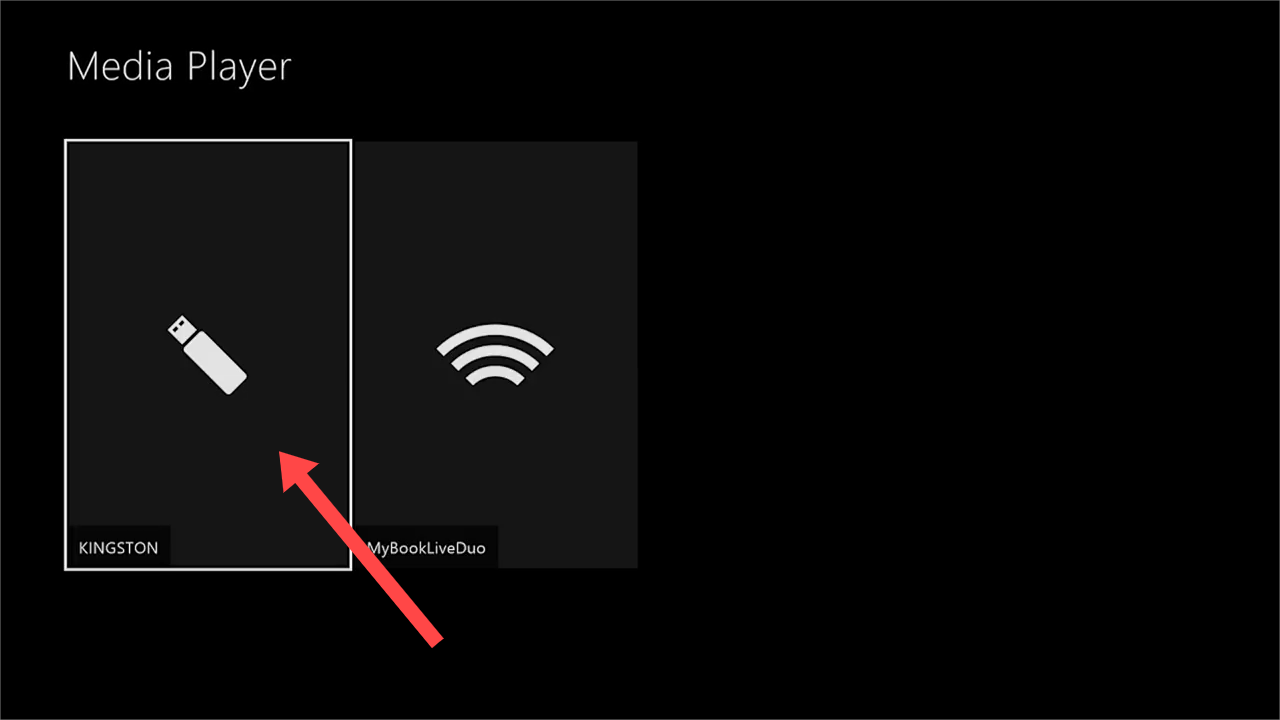
Schritt 3. Tippen Sie auf den USB-Stick, um ihn zu öffnen. Sie sehen dann die konvertierten Musikdateien, die Sie darauf gespeichert haben. Wählen Sie das gewünschte Element aus und genießen Sie es sofort.
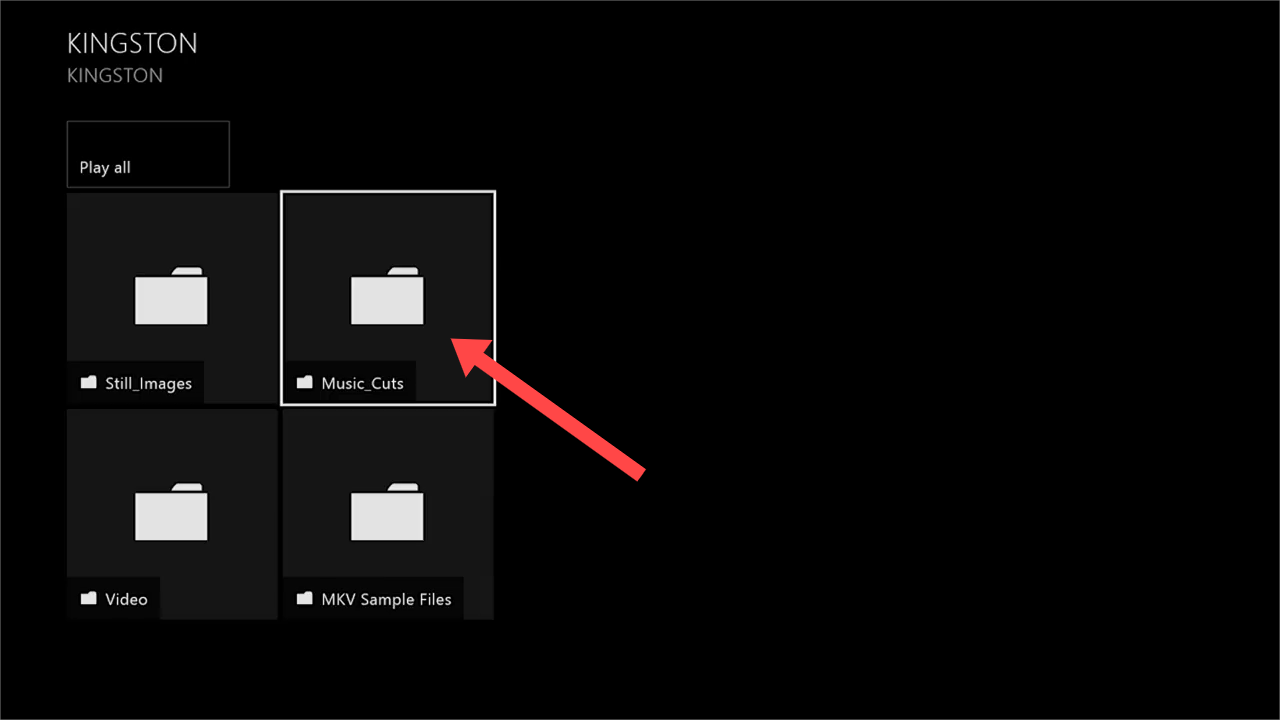
Methode 3: Spielen Sie Spotify-Musik auf Xbox One mit Spotify Connect ab
Natürlich können Sie Spotify nicht nur direkt von Ihrer Xbox One aus hören oder lokale Musikdateien hochladen, sondern auch Songs von Ihrem Mobilgerät oder Computer über Spotify Connect auf die Xbox One streamen. In diesem Fall steuern Sie das Hören mit der Spotify-App aus der Ferne. Wie spielt man Spotify auf der Xbox One mit Spotify Connect ab? Die folgenden Schritte zeigen Ihnen, wie Sie mit Spotify Connect Musik auf der Xbox One abspielen.
Schritt 1. Stellen Sie sicher, dass sowohl das Gerät, von dem aus Sie Spotify verwenden, als auch die Xbox One dasselbe WLAN-Netzwerk verwenden.
Schritt 2. Öffnen Sie als Nächstes die mobile oder Desktop-App von Spotify und wählen Sie Ihr Lieblingslied zum Abspielen aus.
Schritt 3. Sobald die App die Xbox One erkennt, wird unten links auf dem Bildschirm ein Symbol „Verfügbare Geräte“ angezeigt. Dasselbe Symbol wird in der unteren rechten Ecke der Spotify-Desktop-App angezeigt. Wenn Sie darauf klicken, wird eine Liste kompatibler Geräte in Ihrem Netzwerk angezeigt. Wählen Sie die Xbox One aus, und die Musikwiedergabe beginnt.
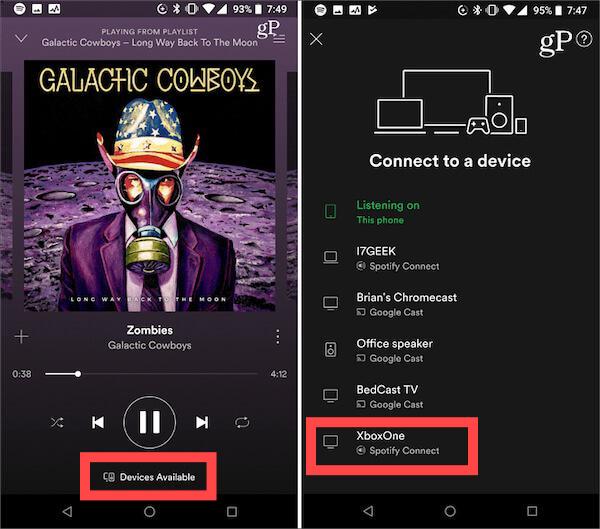
Häufig gestellte Fragen zum Abspielen von Spotify auf Xbox One
F1. Ist Spotify auf Xbox One kostenlos?
Ja, die Spotify-App kann kostenlos auf Ihre Xbox-Konsole heruntergeladen werden. Sie können Spotify kostenlos auf Xbox One, Series S und Series X spielen, solange es Ihnen nichts ausmacht, gelegentlich Werbung zu hören.
🔶Das könnte Sie interessieren: Wie erhalte ich ein kostenloses Musikerlebnis ohne Werbung bei Spotify?
F2. Was kann ich tun, wenn Spotify auf Xbox One nicht funktioniert?
Es gibt Fälle, in denen einige Benutzer Probleme damit haben, dass Xbox One ihre ausgewählten Spotify-Titel nicht abspielt. Wie kann das gelöst werden? Hier sind einige Dinge, die Sie ausprobieren können.
- Überprüfen Sie, ob die Spotify-Server ausgefallen sind.
- Überprüfen Sie, ob Sie das maximale Gerätelimit erreicht haben. Um das Problem zu beheben, entfernen Sie einige Geräte aus Ihrem Spotify-Konto.
- Aktualisieren Sie sowohl die Xbox-Konsole als auch die Spotify-App.
- Überprüfen Sie die Lautstärke Ihres Geräts. Wenn die Lautstärke Null oder nur sehr leise ist, wird Spotify möglicherweise wie erwartet abgespielt, aber Sie können es einfach nicht hören. Ändern Sie also die Lautstärke Ihrer Xbox One und versuchen Sie dann erneut, Spotify abzuspielen.
Fazit
Und voila! Jetzt wissen Sie vielleicht, wie Sie Spotify auf Xbox One abspielen können. Sie können die Spotify-App für die Xbox One-App zum Abspielen herunterladen oder Spotify Connect verwenden, um Musik auf Xbox One zu übertragen. Für ein besseres Hörerlebnis empfehlen wir jedoch die Verwendung AMusicSoft Spotify Music Converter. Sie können Spotify offline auf Xbox One und jedem anderen Gerät abspielen, ohne sich um Werbung sorgen zu müssen.
Menschen Auch Lesen
- 3 Methoden zum Abspielen von Spotify auf Apple TV HD/4K/1./2./3. Generation
- Wie spielt man Spotify-Musik auf Amazon Echo- und Alexa-Geräten ab?
- So spielen Sie Spotify-Musik auf Kodi ab [2 einfache Möglichkeiten]
- So spielen Sie Spotify auf Sonos-Lautsprechern ab [Aktualisiert]
- Mehrere Möglichkeiten, Spotify auf VIZIO TV zu bekommen
- So spielen Sie Spotify auf dem Peloton Bike ab [3 nützliche Möglichkeiten]
- Wie können Sie Spotify auf dem HomePod Mini abspielen?
- Spotify-Anleitung: Wie fügt man Musik in Google Slides ein?
Robert Fabry ist ein begeisterter Blogger und Technik-Enthusiast. Vielleicht kann er Sie mit ein paar Tipps anstecken. Außerdem hat er eine Leidenschaft für Musik und hat zu diesen Themen für AMusicSoft geschrieben.